Šī raksta mērķis ir atrisināt norādīto problēmu, izmantojot dažādus labojumus.
Kā novērst kļūdu “Problēmas ar bezvadu adapteri vai piekļuves punktu datorā”?
Norādīto kļūdu var novērst, izmantojot šādas metodes:
- Atjauniniet tīkla draiveri
- Pārinstalējiet tīkla draiveri
- Atiestatīt Wi-Fi adapteri
- Palaidiet tīkla problēmu risinātāju
- Izskalojiet DNS
- Iespējot Wi-Fi adapteri
- Atspējot antivīrusu
Izpētīsim katru no metodēm, kā novērst norādīto kļūdu.
1. labojums: atjauniniet tīkla draiveri
Pirmā metode ir tīkla draiveru atjaunināšana. Tīkla draiveru atjaunināšana var novērst kļūdu. Lai to izdarītu, palaidiet ' Ierīču pārvaldnieks ”, izmantojot izvēlni Sākt:
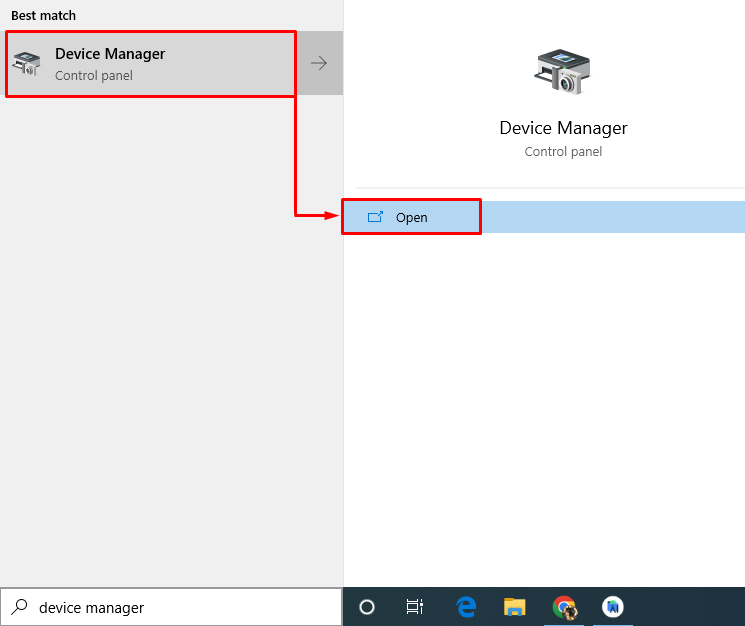
Noklikšķiniet uz ' Tīkla adapteri ” sadaļu, lai to izvērstu. Ar peles labo pogu noklikšķiniet uz tīkla adaptera draivera un izvēlieties ' Atjaunināt draiveri ”:
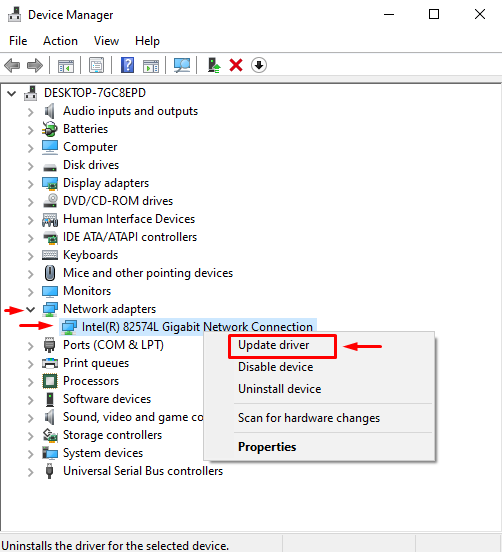
Izvēlieties ' Automātiski meklēt draiverus ”:
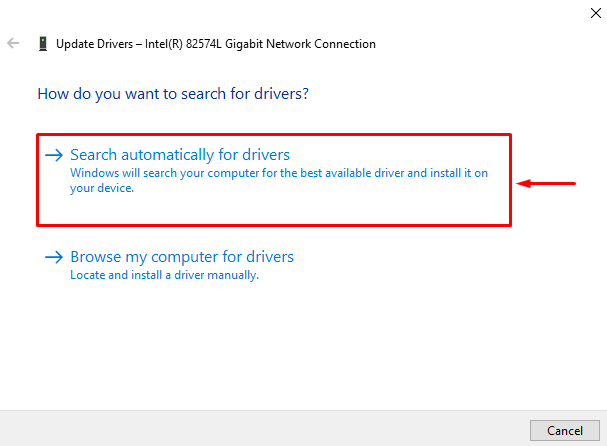
Ierīču pārvaldnieks meklēs un instalēs atbilstošo un jaunāko draivera versiju.
2. labojums: atkārtoti instalējiet tīkla draiveri
Iespējams, pašlaik instalētais draiveris nav saderīgs ar tīkla aparatūru. Pārinstalējot tīkla disku, kļūda tiks novērsta.
- Lai to izdarītu, palaidiet ' Ierīču pārvaldnieks ”, izmantojot Windows izvēlni Sākt.
- Noklikšķiniet uz ' Tīkla adapteri ” sadaļa.
- Ar peles labo pogu noklikšķiniet uz tīkla adaptera draivera un izvēlieties ' Atinstalējiet ierīci ”:
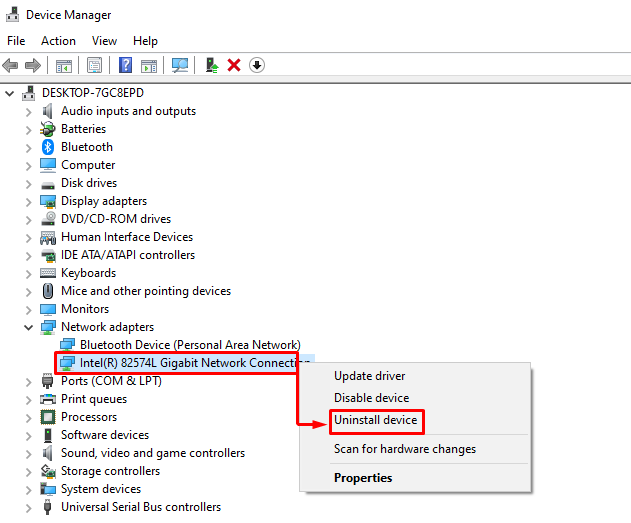
Pēc tīkla draivera noņemšanas restartējiet Windows. Pēc atsāknēšanas atbilstošais draiveris tiks instalēts automātiski.
3. labojums: atiestatiet Wi-Fi adapteri
Wi-Fi adaptera atiestatīšana noteikti novērsīs norādīto kļūdu. Lai to izdarītu, atvienojiet strāvas vadu no adaptera un pagaidiet 30 sekundes. Pēc 30 sekunžu nogaidīšanas atkārtoti pievienojiet strāvas vadu adapterim. Ieslēdziet adapteri un gaidiet tā stabilu sākumu. Pēc tam pārbaudiet, vai norādītā problēma ir atrisināta.
4. labojums: palaidiet tīkla problēmu risinātāju
Palaidiet tīkla problēmu risinātāju, lai novērstu norādīto problēmu. Lai to izdarītu, vispirms atveriet ' Iestatījumu problēmu novēršana ', izmantojot Windows izvēlni Sākt:
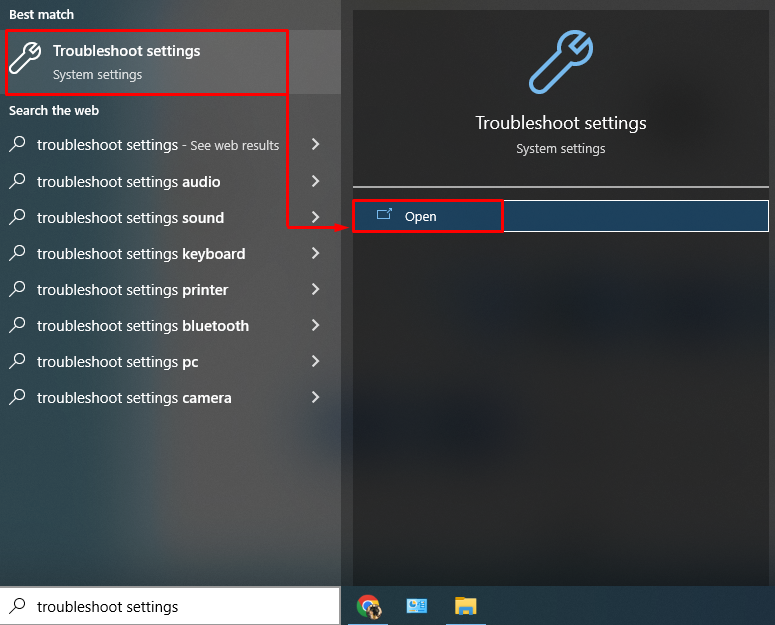
Noklikšķiniet uz ' Papildu problēmu risinātāji ” opcija:
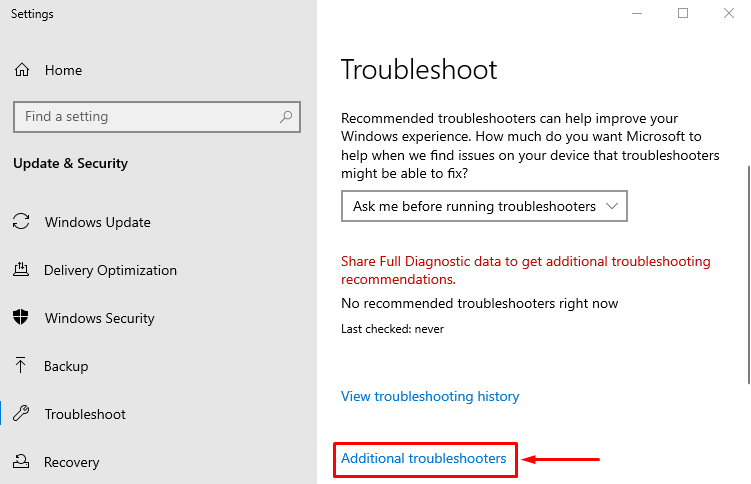
Atrodiet ' Tīkla problēmu risinātājs un noklikšķiniet uz ' Palaidiet problēmu risinātāju ”:
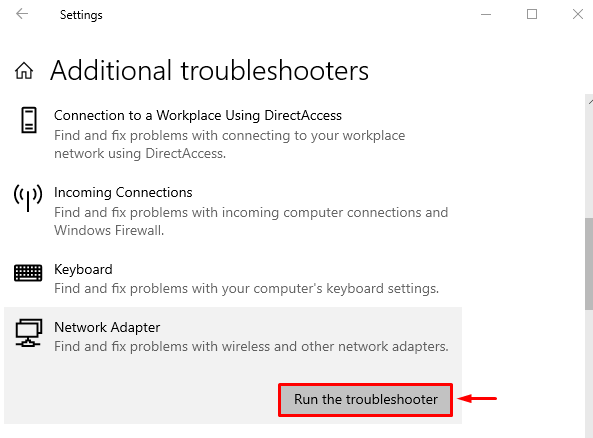
Tas sāks tīkla kļūdu novēršanu.
Izvēlieties adapteri no ' Tīkla adapteris ' logu un nospiediet ' Nākamais ” poga:
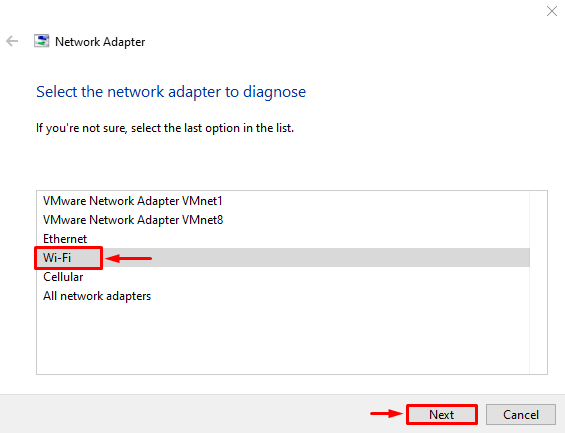
Problēmu risinātājs ir sācis problēmu novēršanu:
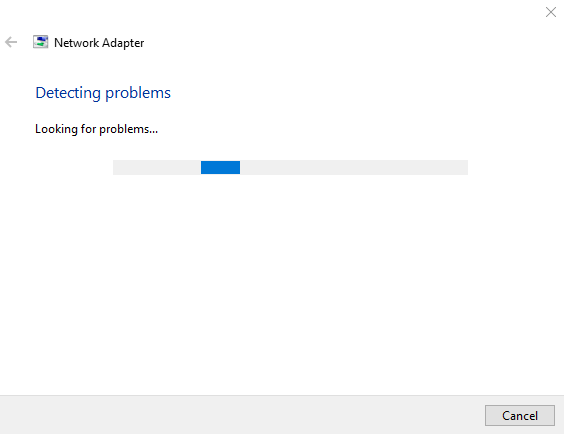
Pēc tīkla problēmu novēršanas pabeigšanas. Restartējiet Windows un pārbaudiet, vai problēma ir novērsta.
5. labojums: tīkla atiestatīšana
Veicot tīkla atiestatīšanu, tiks atiestatīti manuāli konfigurētie iestatījumi. Tīkla atiestatīšana noteikti atrisinās norādīto problēmu. Lai to izdarītu, vispirms atveriet ' Tīkla atiestatīšana ”, izmantojot izvēlni Sākt:
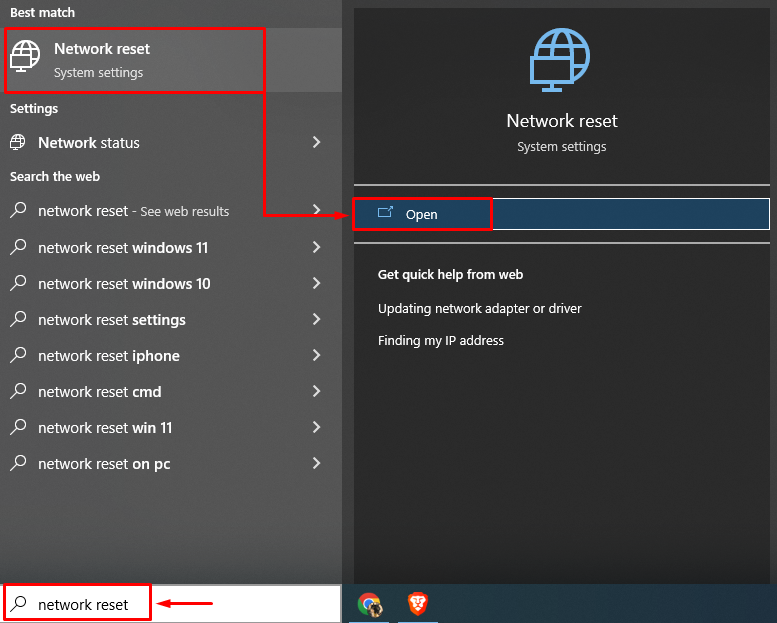
Noklikšķiniet uz ' Atiestatīt tūlīt ” poga:
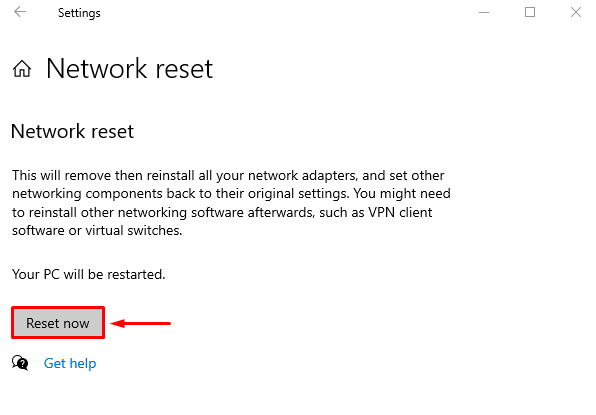
Tas atiestatīs tīkla iestatījumus un pārbaudīs, vai norādītā problēma ir novērsta.
6. labojums: izskalojiet DNS
DNS skalošana notīrīs kešatmiņā saglabātās IP adreses un DNS ierakstus. Lai to izdarītu, vispirms palaidiet ' CMD ” caur izvēlni Sākt un izpildiet kodu terminālī, lai izskalotu DNS:
> ipconfig / flushdns 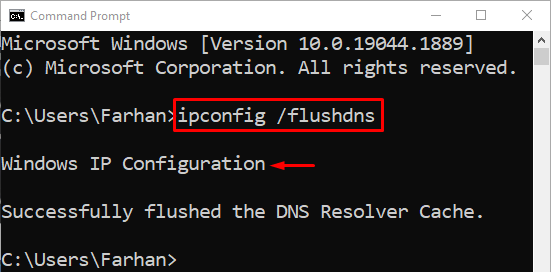
DNS ir veiksmīgi izskalots. Tagad restartējiet Windows un, cerams, jūsu internets sāks darboties labi.
7. labojums: atspējojiet pretvīrusu
Sistēmas papildu drošībai tiek izmantotas trešo pušu pretvīrusu programmas. Bet dažreiz šīs trešās puses pretvīrusu programmas traucē tīkla savienojumu un izraisa norādīto kļūdu. Norādīto kļūdu var vienkārši novērst, noņemot vai atspējojot trešās puses antivīrusu. Tāpēc mēģiniet atspējot pretvīrusu un pārbaudiet, vai problēma ir atrisināta.
Secinājums
“Problēmas ar bezvadu adapteriem vai piekļuves punktiem datorā” var atrisināt, izmantojot dažādas metodes. Šīs metodes ietver tīkla draiveru atjaunināšanu, tīkla iestatījumu atiestatīšanu, tīkla problēmu risinātāju palaišanu, DNS izskalošanu vai trešās puses pretvīrusu atspējošanu. Šajā emuārā ir sniegti dažādi veidi, kā novērst norādīto problēmu.